自己购买云服务器
自己购买阿里云、青牛云、腾讯云或华为云服务器,自带CentoOS或者Ubuntu环境,直接安装。
VMWare本地虚拟机
VMWare虚拟机的安装,下载VMWare虚拟机安装直接默认安装即可。
如何查看自己的linux是32位还是64位
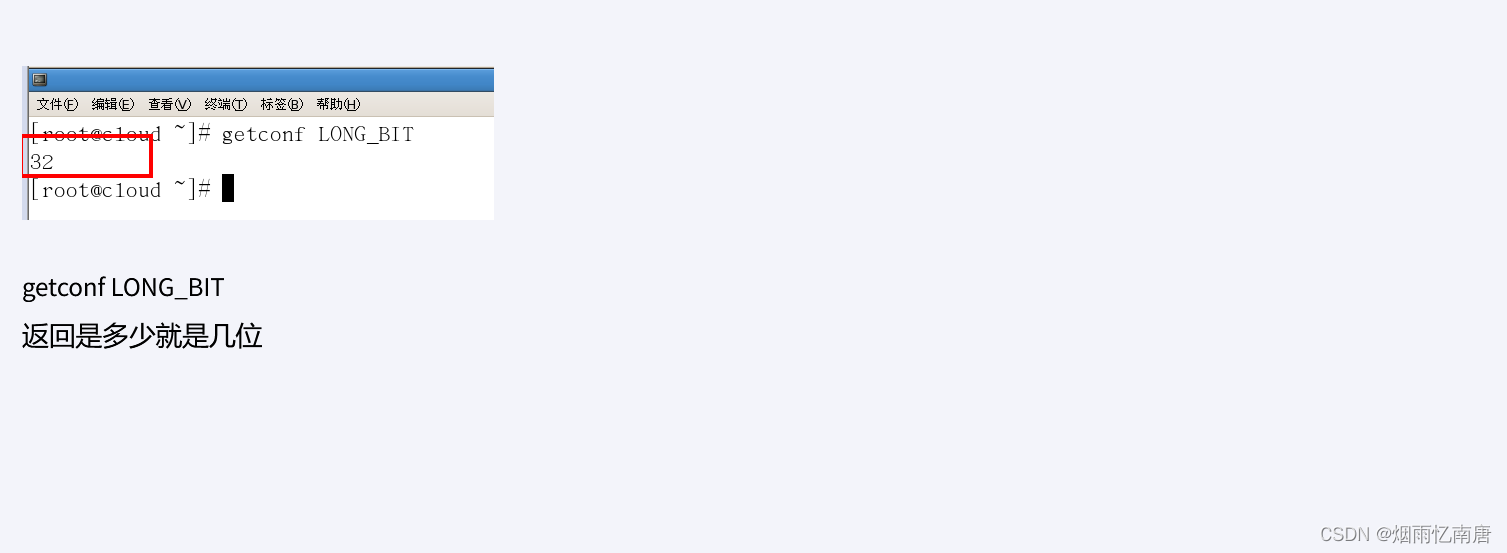
Redis的安装
注意,日常用什么系统安装
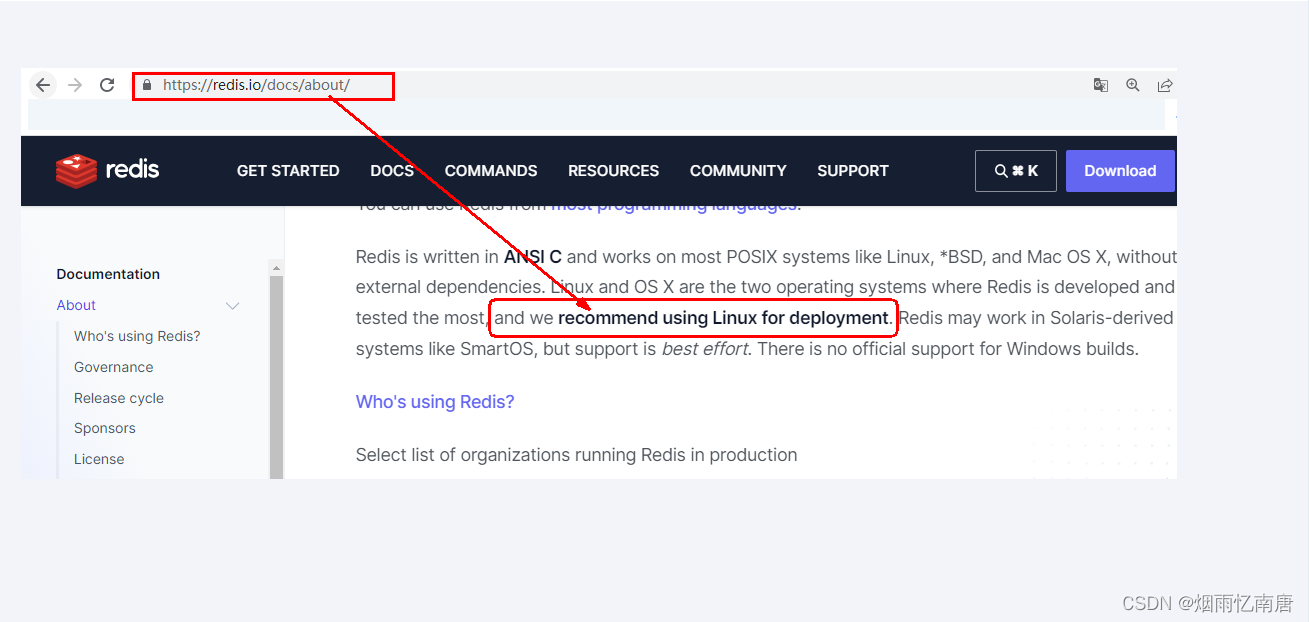
由于企业里面做Redis开发,99%都是Linux版的运用和安装,几乎不会涉及到Windows,上一步的讲解只是为了知识的完整性,Windows版不是重点,企业实战就使用一个Linux版本。
- Windows版安装
Window 下安装
下载地址:https://github.com/dmajkic/redis/downloads
下载到的Redis支持32bit和64bit。根据自己实际情况选择,将64bit的内容cp到自定义盘符安装目录取名redis。 如 C:\reids
打开一个cmd窗口 使用cd命令切换目录到 C:\redis 运行 redis-server.exe redis.conf 。
如果想方便的话,可以把redis的路径加到系统的环境变量里,这样就省得再输路径了,后面的那个redis.conf可以省略,
如果省略,会启用默认的。输入之后,会显示如下界面:
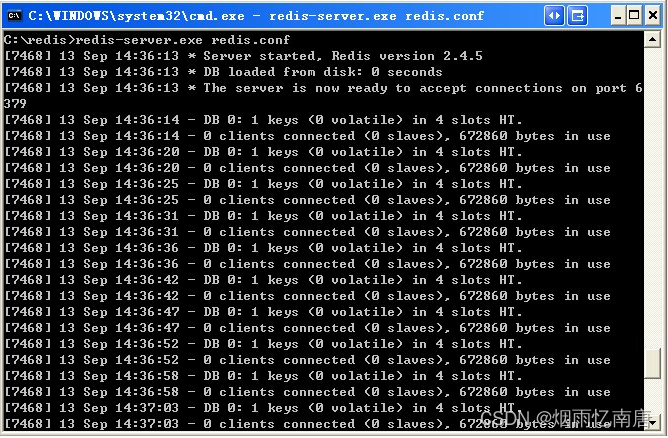
这时候另启一个cmd窗口,原来的不要关闭,不然就无法访问服务端了。
切换到redis目录下运行 redis-cli.exe -h 127.0.0.1 -p 6379 。
设置键值对 set myKey abc
取出键值对 get myKey
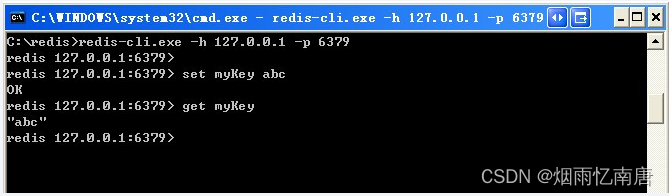
- Linux版安装
Linux环境安装Redis必须先具备gcc编译环境
什么是gcc
gcc是linux下的一个编译程序,是C程序的编译工具。
GCC(GNU Compiler Collection) 是 GNU(GNU's Not Unix) 计划提供的编译器家族,它能够支持 C, C++, Objective-C, Fortran, Java 和 Ada 等等程序设计语言前端,同时能够运行在 x86, x86-64, IA-64, PowerPC, SPARC和Alpha 等等几乎目前所有的硬件平台上。鉴于这些特征,以及 GCC 编译代码的高效性,使得 GCC 成为绝大多数自由软件开发编译的首选工具。虽然对于程序员们来说,编译器只是一个工具,除了开发和维护人员,很少有人关注编译器的发展,但是 GCC 的影响力是如此之大,它的性能提升甚至有望改善所有的自由软件的运行效率,同时它的内部结构的变化也体现出现代编译器发展的新特征。
查看
gcc -v
安装
安装redis之前需要具备c++库环境
yum -y install gcc-c++
命令案例
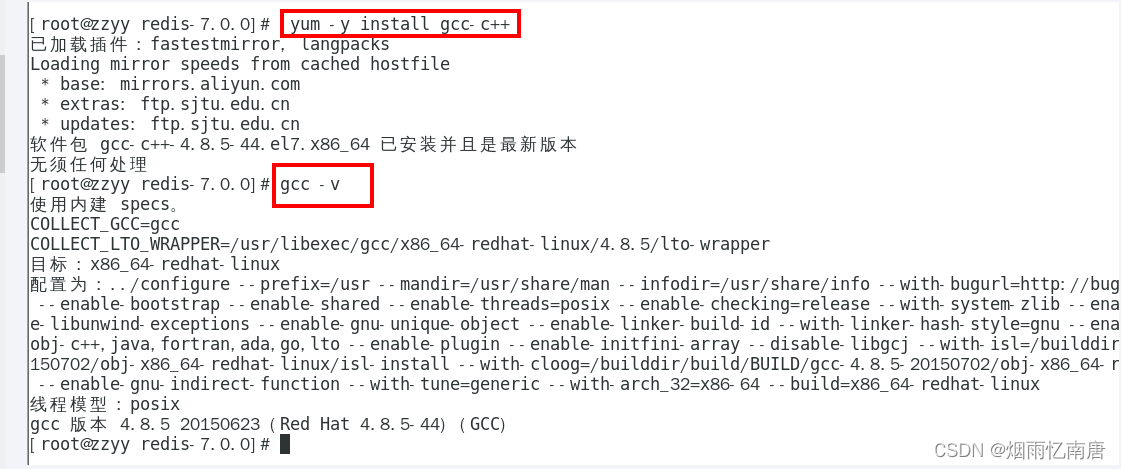
版本选择
查看自己redis版本的命令

安全Bug按照官网提示,升级成为6.0.8及以上
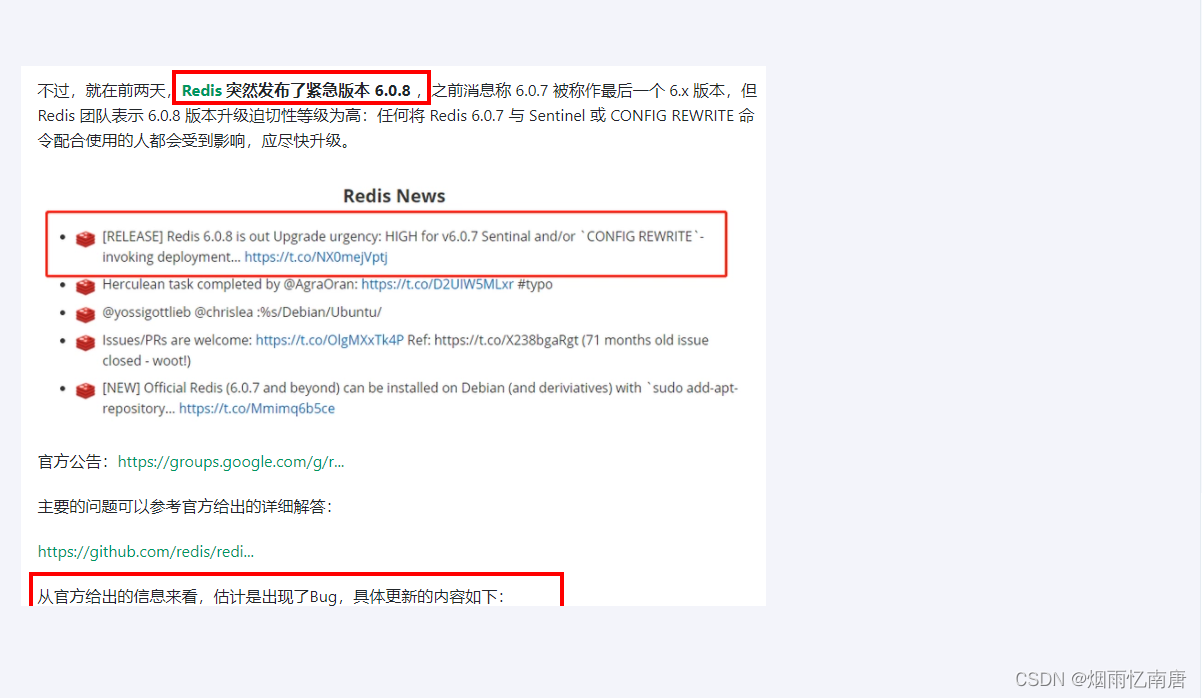
目前建议都需要升级到6.0.8版本以上
本次安装使用Redis7.0
Redis7安装步骤
- 下载获得redis-7.0.0.tar.gz后将它放入我们的Linux目录/opt
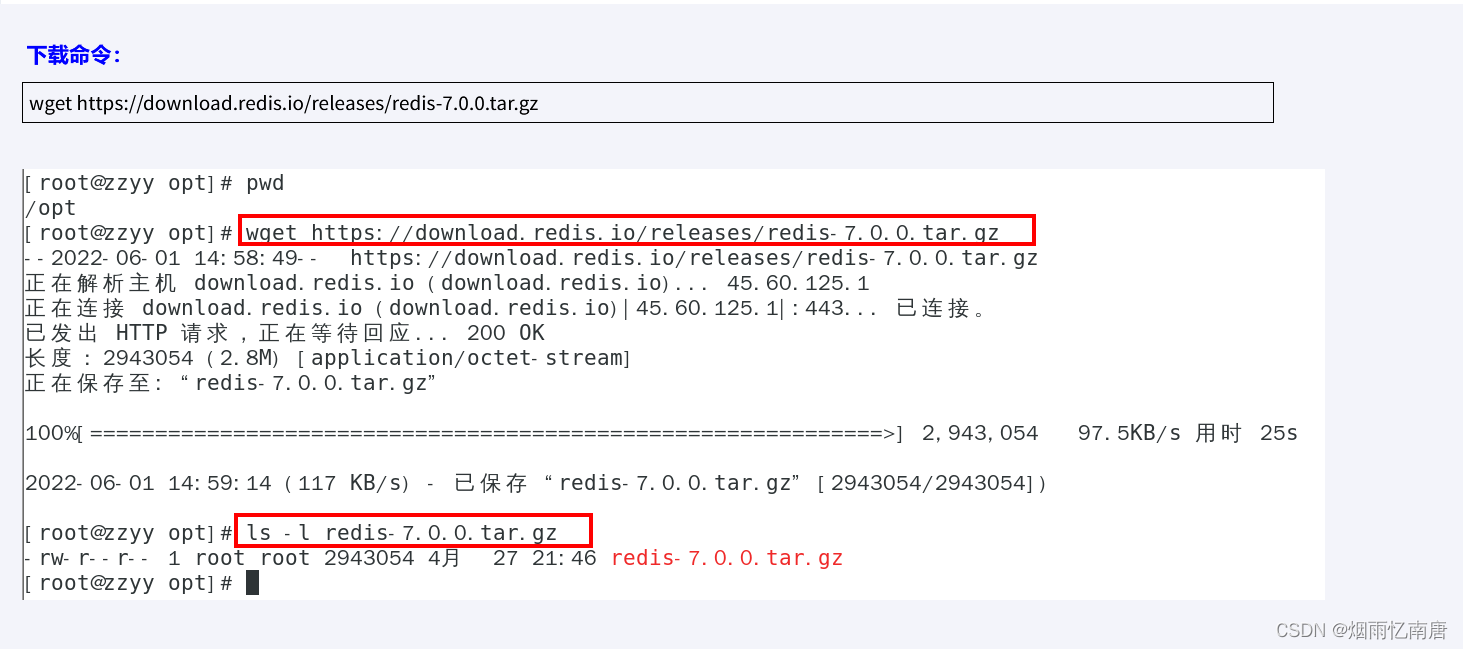
- /opt目录下解压redis
tar -zxvf redis-7.0.0.tar.gz
解压后
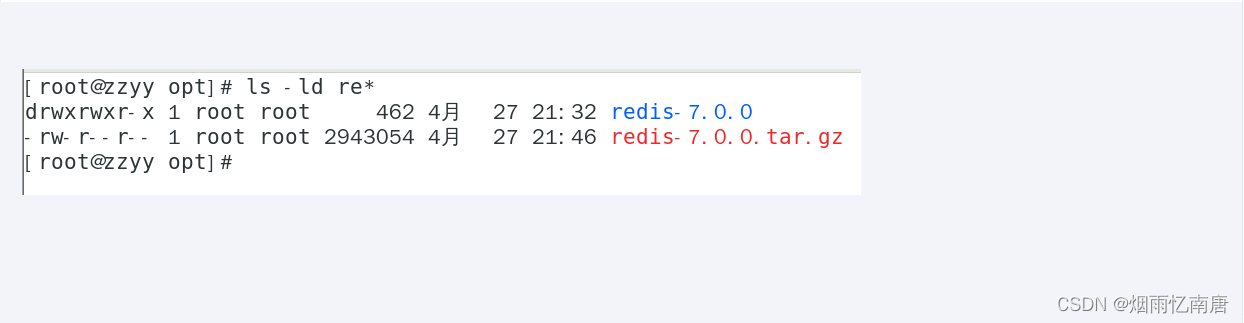
- 进入目录
cd redis-7.0.0
- 在redis-7.0.0目录下执行make命令
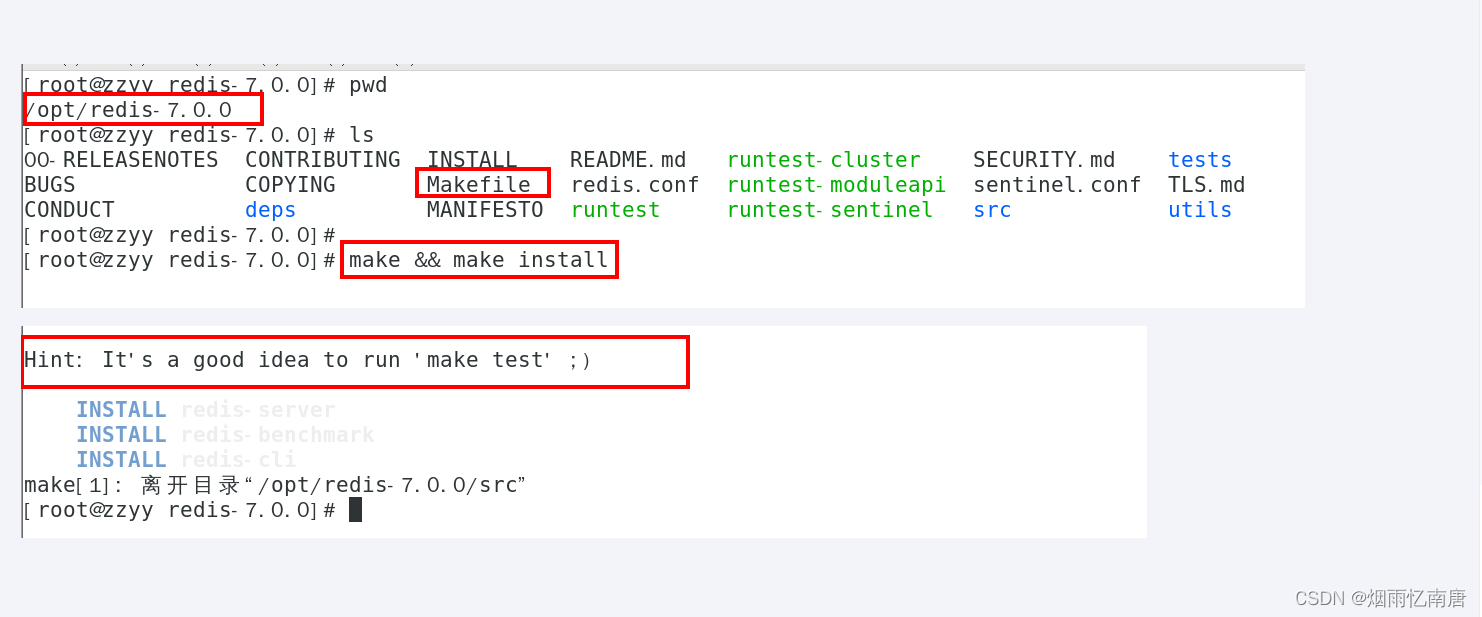
- 查看默认安装目录:usr/local/bin
Linux下的/usr/local类似我们windows系统的C:\Program Files
看装完后查看
redis-benchmark:性能测试工具,服务启动后运行该命令,看看自己本机性能如何
redis-check-aof:修复有问题的AOF文件,rdb和aof后面讲
redis-check-dump:修复有问题的dump.rdb文件
redis-cli:客户端,操作入口
redis-sentinel:redis集群使用
redis-server:Redis服务器启动命令
- 将默认的redis.conf拷贝到自己定义好的一个路径下,比如/myredis
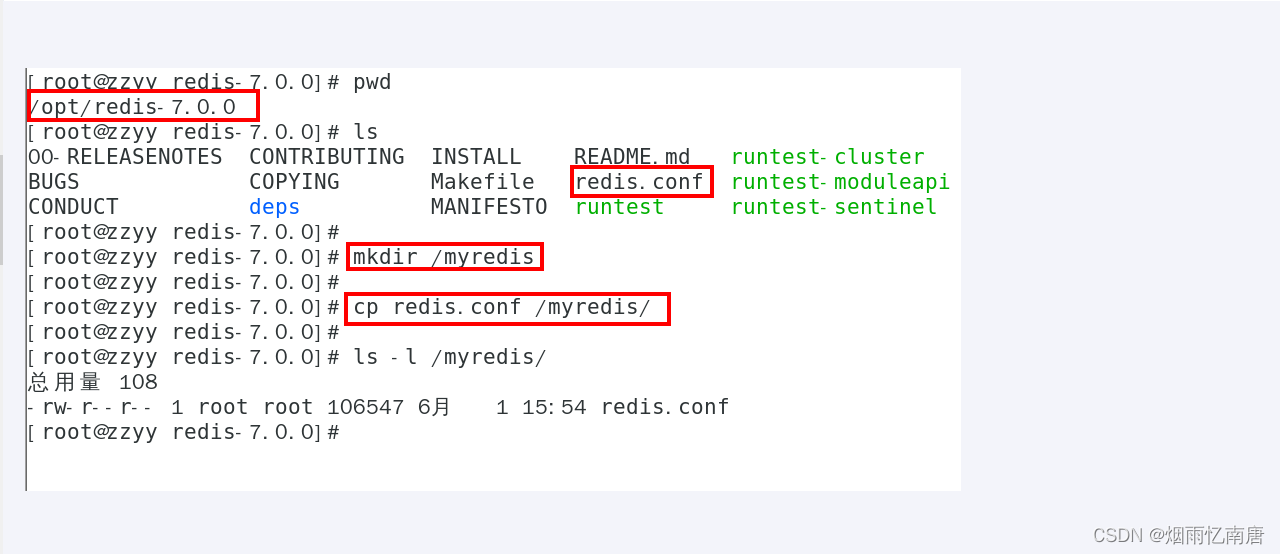
- 修改/myredis目录下redis.conf配置文件做初始化设置
redis.conf配置文件,改完后确保生效,记得重启,记得重启
1 默认daemonize no 改为 daemonize yes
2 默认protected-mode yes 改为 protected-mode no
3 默认bind 127.0.0.1 改为 直接注释掉(默认bind 127.0.0.1只能本机访问)或改成本机IP地址,否则影响远程IP连接
4 添加redis密码 改为 requirepass 你自己设置的密码



- 启动服务
/usr/local/bin目录下运行redis-server,启用/myredis目录下的redis.conf文件
- 连接服务
redis-cli连接和"乒乓球"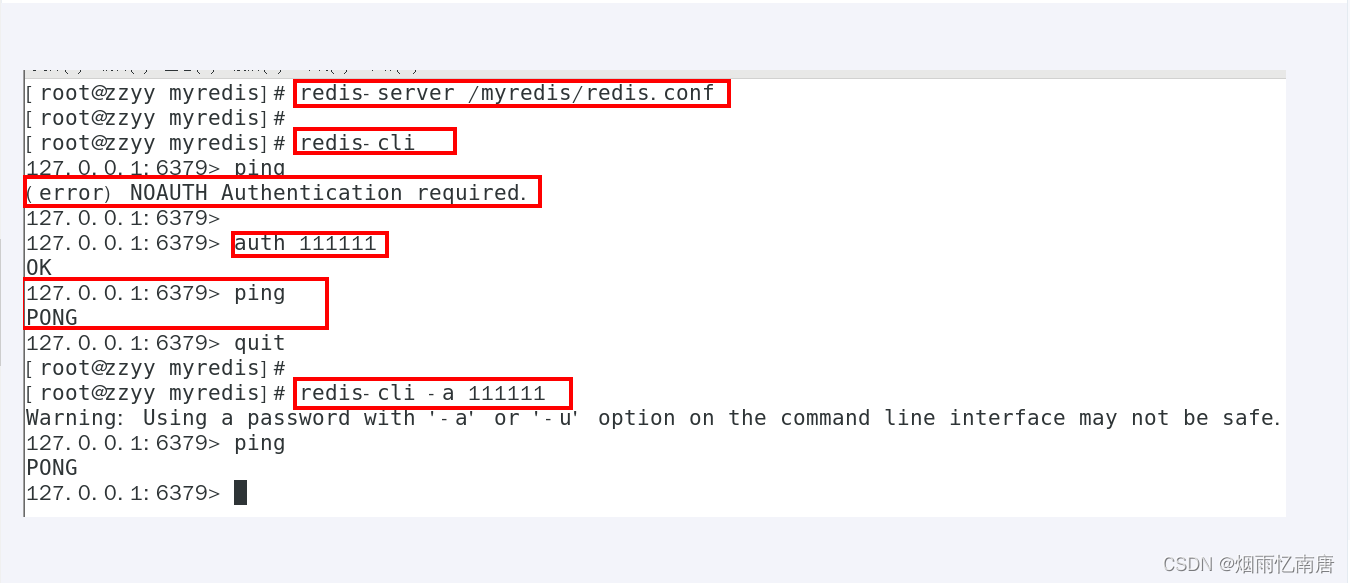
备注说明
Warning: Using a password with '-a' or '-u' option on the command line interface may not be safe.
看着不爽,怎么办?
warning 这串输出并不是普通输出,
shell的标准输出包含两种:
1(标准输出)
2(标准错误)我们的命令,即包含1也包含2,2即是我们想要去除的提示。
解决办法将标准错误去除即可,追加2>/dev/null,将标准错误丢弃即可,就没有烦人的警告了。

如果不配置Requirepass 就不用密码这一步麻烦 - 知道Redis端口为啥是6379么?
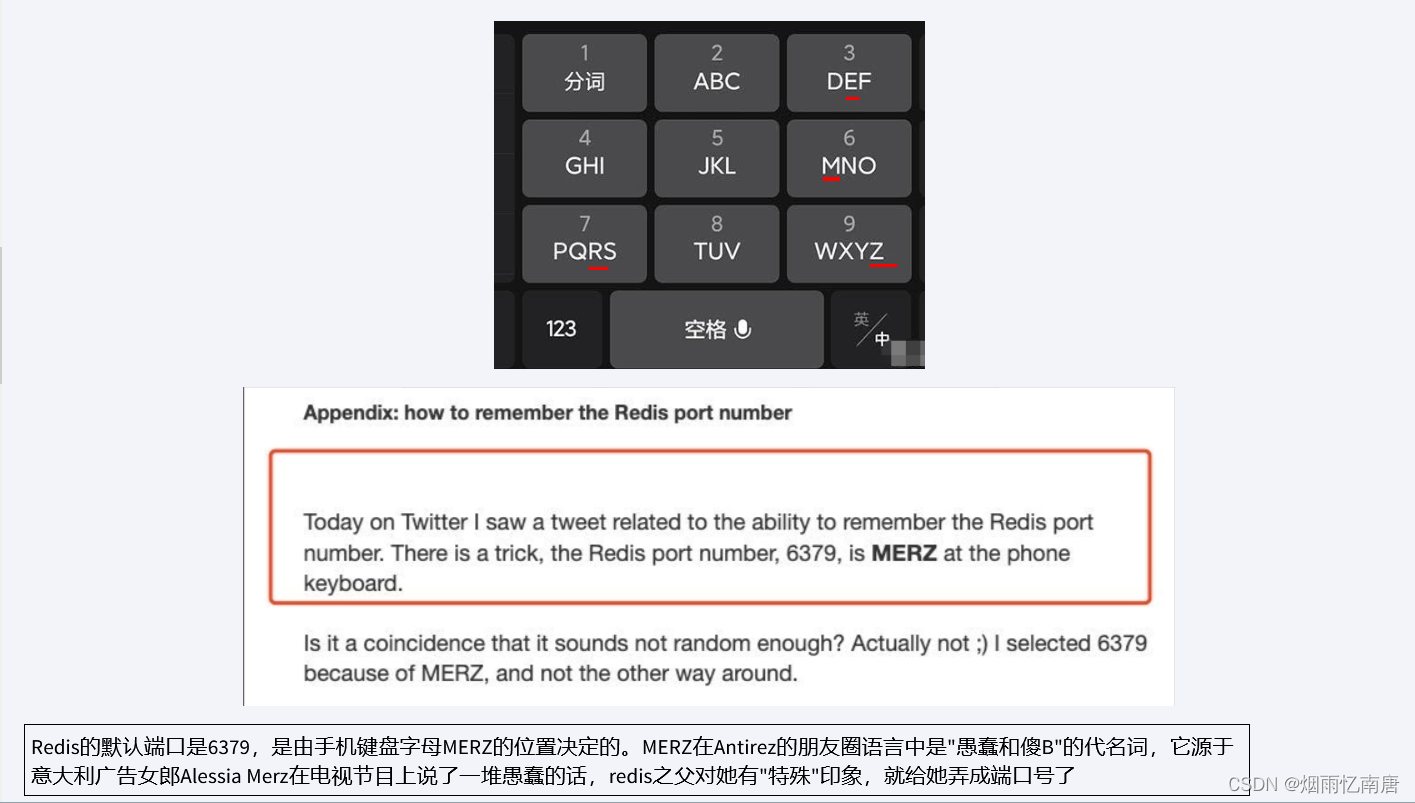
- 永远的helloworld

- 关闭
单实例关闭:redis-cli -a 111111 shutdown
多实例关闭,指定端口关闭:redis-cli -p 6379 shutdown
Redis7卸载步骤
如果本机已经有redis,但不是redis7,想卸载重装
停止redis-server 服务
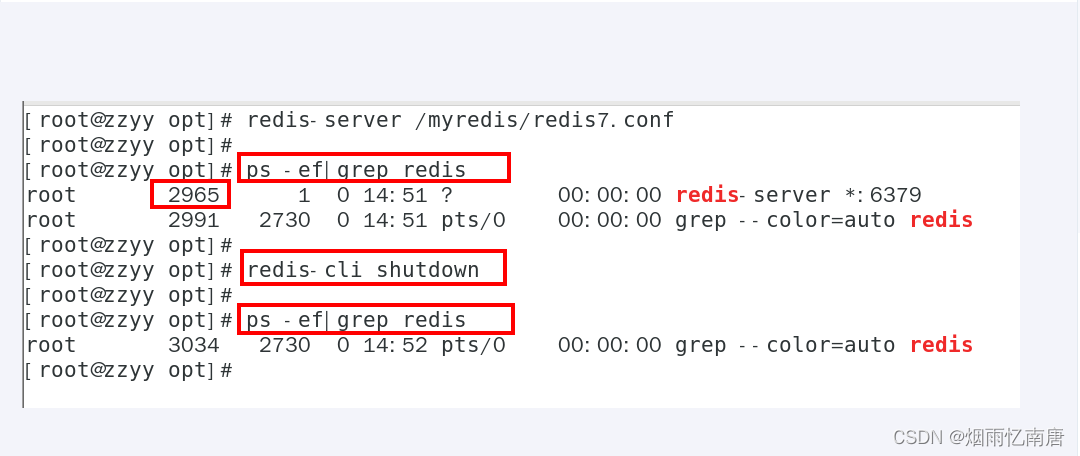
删除/usr/local/lib目录下与redis相关的文件
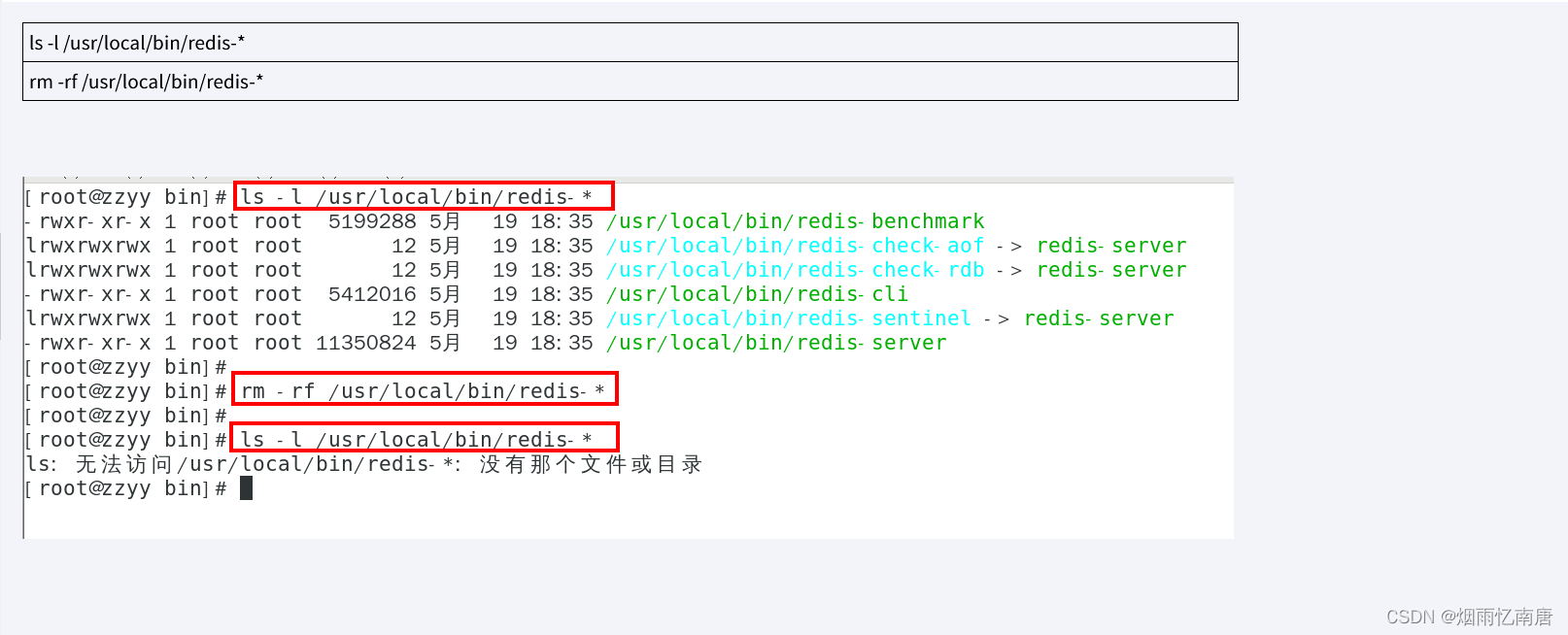
- docker版的redis安装配置参考
获取Redis镜像
Docker如果想安装软件 , 必须先到 Docker 镜像仓库下载镜像。
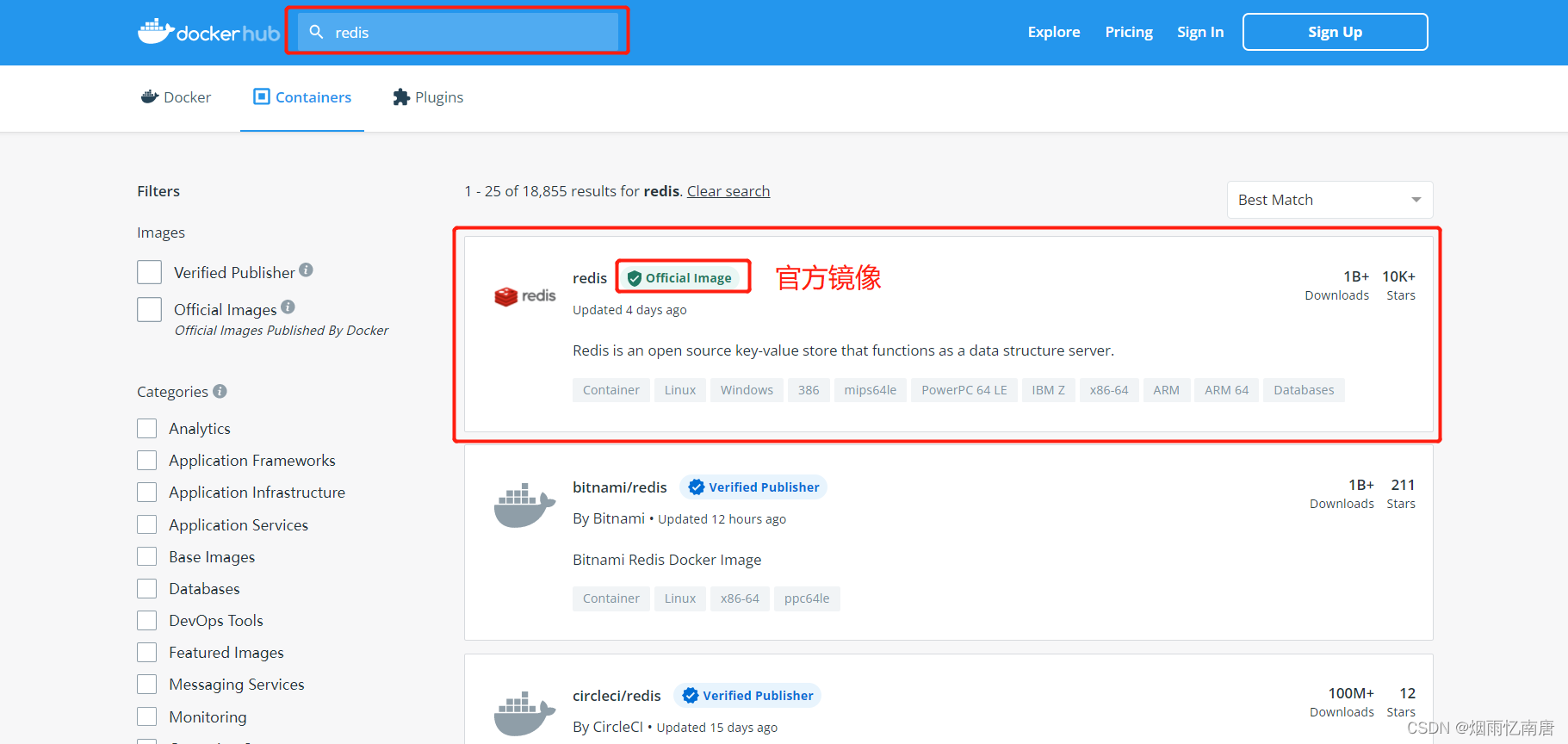
下载Redis镜像
| 命令 | 描述 |
|---|---|
| docker pull redis | 下载最新版Redis镜像 (其实此命令就等同于 : docker pull redis:latest ) |
| docker pull redis:xxx | 下载指定版本的Redis镜像 (xxx指具体版本号) |
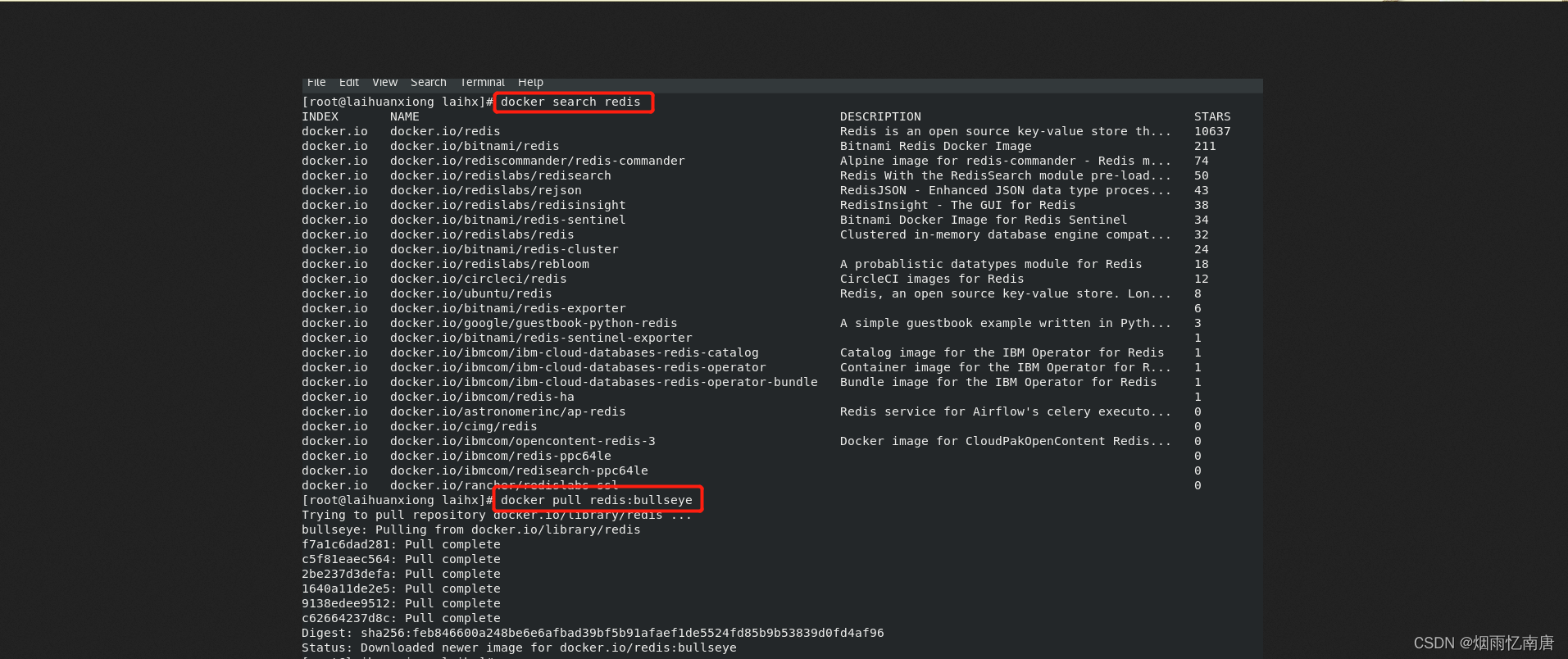
检查当前所有Docker下载的镜像
docker images
创建Redis配置文件
启动前需要先创建Redis外部挂载的配置文件 ( /home/redis/conf/redis.conf )
之所以要先创建 , 是因为Redis本身容器只存在 /etc/redis 目录 , 本身就不创建 redis.conf 文件
当服务器和容器都不存在 redis.conf 文件时, 执行启动命令的时候 docker 会将 redis.conf 作为目录创建 , 这并不是想要的结果 。
## 创建目录
mkdir -p /home/redis/conf
## 创建文件
touch /home/redis/conf/redis.conf下载redis.conf文件
wget http://download.redis.io/redis-stable/redis.conf
创建Redis容器并启动
docker run \
-d \
--name redis \
-p 6379:6379 \
--restart unless-stopped \
-v /home/redis/data:/data \
-v /home/redis/conf/redis.conf:/etc/redis/redis.conf \
redis-server /etc/redis/redis.conf \
redis:7.0.5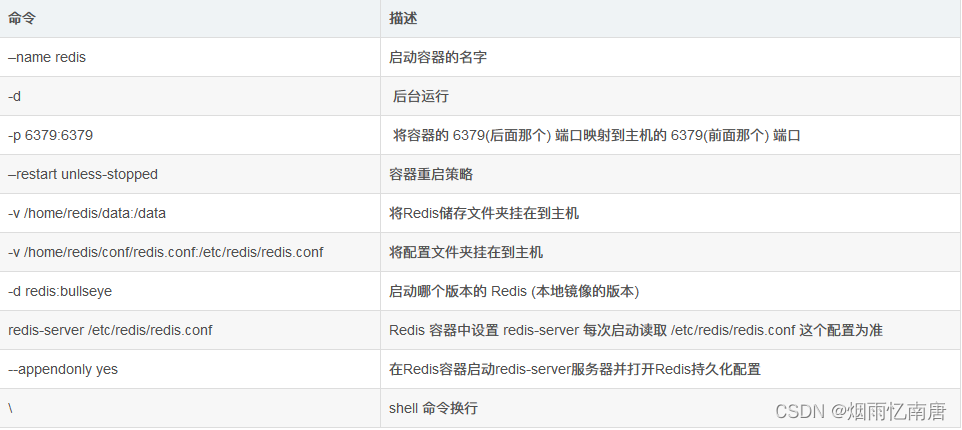
注意 : 命令中所有 冒号 前面的是主机配置 , 冒号 后面的是redis容器配置 。
–restart unless-stopped : 在docker重启时重启当前容器。但不包含docker重启时已停止的容器。
查看Redis是否运行
### 查看Docker运行中的容器
docker ps
docker ps | grep redis
Docker日志查看
docker logs redis 如果报错:chown: changing ownership of '.': Permission denied,权限不足!请跳转!!!
如果报错:chown: changing ownership of '.': Permission denied,权限不足!请跳转!!!
进入Redis容器
### 通过 Docker 命令进入 Redis 容器内部
docker exec -it redis /bin/bash
docker exec -it redis bash
### 进入 Redis 控制台
redis-cli
### 添加一个变量为 key 为 name , value 为 bella 的内容
> set name bella
### 查看 key 为 name 的 value 值
> get name
### 或者也可以直接通过Docker Redis 命令进入Redis控制台 (上面两个命令的结合)
docker exec -it redis redis-cli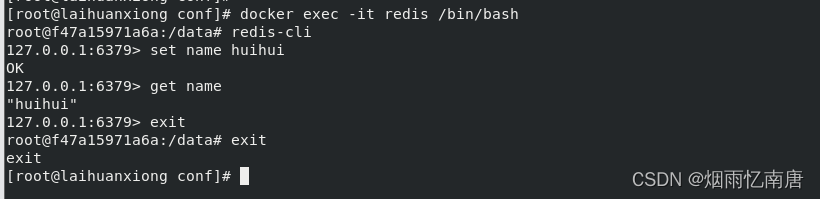
退出容器
exitRedis 配置文件修改
修改 /home/redis/conf/redis.conf

进入有密码的Redis控制台
如果设置了密码,需要通过如下命令进入Redis控制台

## 进入Redis容器
docker exec -it redis /bin/bash
## 通过密码进入Redis控制台
redis-cli -h 127.0.0.1 -p 6379 -a 123456























 3464
3464











 被折叠的 条评论
为什么被折叠?
被折叠的 条评论
为什么被折叠?










